Det lyder simpelt. Men er det? Er du gør det rigtige skridt? Der er en måde at håndtere e-mail med Microsoft Outlook Postmapper, men det er ikke altid indlysende, hvordan man gør det effektivt.
Steps
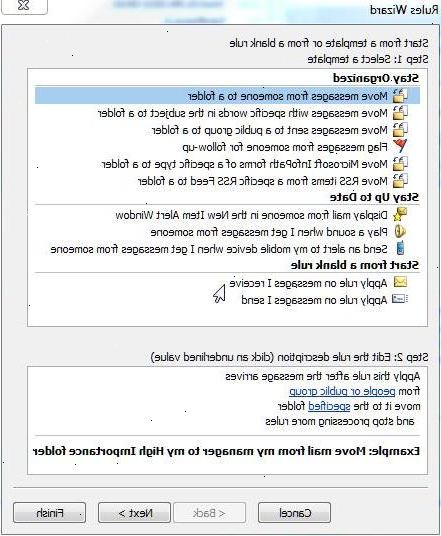
- 1Identifikation af personer eller grupper af personer, du jævnligt får e-mail fra.
- 2Identifikation af personer eller grupper af personer, du jævnligt sender e-mail til.
- 3Fra Outlook mail, handlinger, regler og alarmer, oprette nye regler for hver enkelt gruppe eller person, du regelmæssigt modtager e-mail fra og dirigere disse e-mails, der skal flyttes til en bestemt mappe under mappen Indbakke.
- 4Undersøg, om du ønsker at A) blive advaret, når du modtager en særlig besked fra denne person eller gruppe, og / eller B) markere den som læst straks. Gennemgå de øvrige handlemuligheder for at se, om de yderligere kan hjælpe dig.
- 5Opret nye regler for hver enkelt gruppe eller person, du regelmæssigt sender e-mail til og lede disse e-mails, der skal flyttes som en kopi af e-mailen, du sender til en bestemt mappe under mappen Sendt.
- 6Baseret på prioritet, hvornår og i hvilken rækkefølge du ønsker at stoppe behandlingen af en regel beslutte. Dette er især vigtigt, når man arbejder med regler, der beskæftiger sig med e-mails, du sender - ellers vil du blive spare flere kopier af den samme e-mail.
- 7Har man sendt regel i bunden af alle de sendte regler stop behandling. Denne regel vil fange alle emails, der ikke får placeret i de enkelte undermapper.
- 8På løbende evaluere de sendte e-mails, der går til den sendte mappe, der ikke bliver flyttet til en anden undermappe. Antallet af meddelelser i mappen Sendt kan angive, hvornår det er tid til at skabe nye underkategorier af sendt e-mail.
- 9På løbende evaluere indbakke emails, der går til indbakken og er ikke flyttet ind endnu underkategori. Antallet af meddelelser i hovedsagen Indbakken kan bestemme, hvornår det er tid til at skabe nye underkategorier af modtagne e-mail.
Tips
- Nøglen til at styre e-mail med Microsoft Outlook er at lære at oprette e-mail kategorier og prioritere dine e-mails - tænk på det som beskæring og lugning din email haven - så du kan drage fordel af den blomstre af oplysninger, du har til rådighed.
- Når der sendes og modtages Sent> emails er kategoriseret, er det lettere at se, hvor "email vækst" kommer fra, og beslutte, hvor at beskære og skabe nye filialer.
- For eksempel kan reklame emails være værd at gennemgå, når de først ankommer, men de snart gå uaktuelle og kan fjernes. Bank meddelelser og kvitteringer, du måske ønsker at holde på længere.
- For de mapper, du opretter for Sent mail, du ønsker at justere visningen (højreklik på skærmen / sort bjælke i mappen Tilpas aktuel visning, Fields...) for at fjerne From Sendte> og modtaget, og tilsæt Til og sendes til> felt.
- Du kan også ønsker at tilføje andre nyttige felter til mappe opfattelse. Størrelse giver dig mulighed for at se og sortere efter størrelsen af meddelelsen. Du kan beslutte at læsse din e-mail-mapper af større emails og håndtere dem uden for email (dvs. gemme vigtige filer eller gemme en hel e-mail til placering uden for Outlook).
- Overvej at ændre egenskaberne for mapper for at vise det samlede antal genstande snarere end det samlede antal ulæste emner, især hvis du allerede får advarsler til vigtige nye meddelelser bliver modtaget.
- Brug for hjælp med spam i Outlook? spambayes. Det er hurtigt. Det er nemt. Det er gratis.
Advarsler
- Når antallet af meddelelser i en mappe nærmer et vist antal (50? 100? 200?), Er det tid til at evaluere lugning, beskæring, subcategorizing dine e-mails i denne mappe.
- Du bør gøre dit hjem version af Outlook din prøvesag for at skabe Outlook e-mail reglerne, før du foretager ændringer i dit arbejde version af Outlook (eller omvendt, afhængigt af hvilken du interesserer dig mere).
